El panel de la sala de plantas es una nueva vista de la página de inicio que resume el progreso actual de las alarmas y los eventos.
¿Como puedo ayudarte?
Plant Room Dashboard es una página de inicio alternativa que ha sido diseñada para brindar una instantánea a los equipos de mantenimiento del progreso actual de las alarmas y los eventos detectados por FitMachine. Diseñado pensando en las reuniones de caja de herramientas, proporciona una manera fácil de ver lo que sucede con el equipo de un sitio o subárea en cualquier momento.
El uso efectivo de este tablero puede brindarle una manera rápida y fácil de identificar y abordar los problemas lo más rápido posible, reduciendo el tiempo de inactividad y asegurando que sus máquinas funcionen al máximo rendimiento. Además, puede ayudar a sus equipos a planificar y programar actividades de mantenimiento y reparación de manera más efectiva, mejorando la eficiencia y productividad general de su proceso de mantenimiento.
¿Como funciona?
¿Cómo accedo?
El ícono de la página de inicio en la esquina superior izquierda de su tablero ahora incluye un cuadro desplegable que le permite seleccionar el Tablero de administración, el Tablero de sala de plantas o el Tablero de inicio estándar (predeterminado) . Si selecciona Panel de sala de plantas, accederá a esta página.
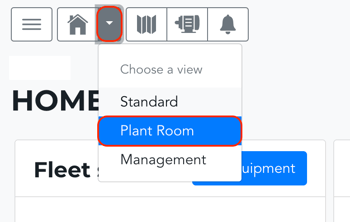
Su página de inicio se abrirá automáticamente en el último tablero seleccionado.
Características clave
El panel de control de la sala de plantas incluye 7 mosaicos clave. Estos son los:
- Mosaico de estado de flota
- Azulejo de tendencia de condición del equipo
- Mosaico de estado de FitMachine
- Mosaico de eventos más recientes
- Mosaico de eventos reconocidos
- Mosaico de eventos validados
- Mosaico de eventos de acción pendiente
Estado de la flota
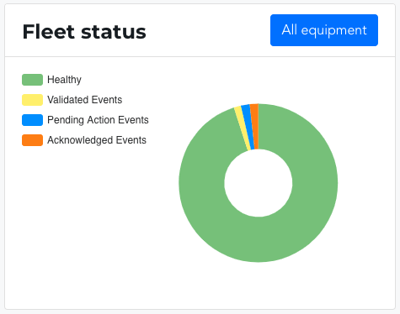
El mosaico de estado de la flota es un gráfico de anillos que muestra el estado de los eventos de su equipo . Hay cuatro estados diferentes en los que puede estar su equipo:
-
Saludable: Equipo que no es alarmante / en un estado de evento
- Eventos Validados: Equipo con un evento que ha sido marcado como 'válido'
- Eventos de Acción Pendiente: Equipo con un evento que está pendiente de acción de mantenimiento. Es decir, el evento es válido y requiere que se programe la actividad de mantenimiento, o el equipo ha sido programado para mantenimiento y tiene una fecha en la que esto ocurrirá.
- Eventos reconocidos: equipo con un evento en estado 'reconocido' que requiere investigación por parte de su equipo.
Al pasar el mouse sobre el gráfico, se muestra una descripción de la cantidad de equipos en esa categoría.
El botón 'Todos los equipos' enlaza con la página Lista de equipos .
Tendencia de la condición del equipo
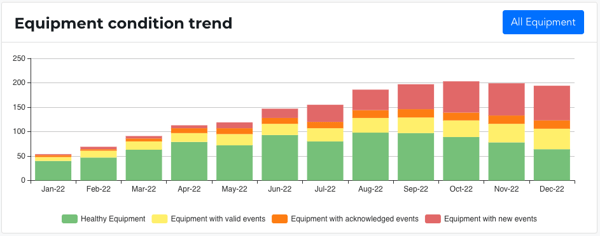
Este gráfico de barras proporciona una instantánea del estado de su equipo para un día determinado al final de las 23:59 UTC (la consolidación de algunos grupos de equipos puede generar equipos en varias zonas horarias).
Similar al mosaico de estado de la flota, muestra la cantidad de equipos en buen estado, equipos con eventos válidos y equipos con eventos reconocidos. Sin embargo, aquí también incluye equipos con nuevos eventos sobre los que no se ha tomado ninguna medida.
El botón 'Todos los equipos' enlaza con la página Lista de equipos .
Estado de FitMachine
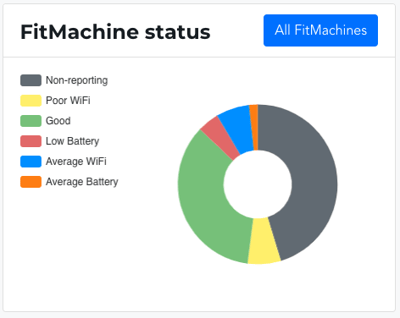
El mosaico de estado de FitMachine es un gráfico de anillos que muestra los informes, la batería y el estado de WiFi de sus FitMachine . Esto ignora el estado de salud de su equipo (por ejemplo, alarmas y estados de eventos). Hay seis estados diferentes en los que pueden estar sus FitMachines:
- Sin informes
- Wi-Fi deficiente
- Bueno
- Batería baja
- Wi-Fi promedio
- Batería promedio
Comprender y responder al estado de sus FitMachines es importante para garantizar que sus sensores funcionen correctamente y brinden datos precisos. Si sus sensores no funcionan correctamente, puede generar datos inexactos o incompletos, lo que dificulta el control efectivo y preciso del estado de sus máquinas.
Estos estados y cómo responder a ellos se explican en nuestro artículo ¿Qué me dice que haga la columna de estado de FitMachine?
El botón 'Todas las FitMachines' enlaza con la página Lista de equipos .
Eventos más recientes
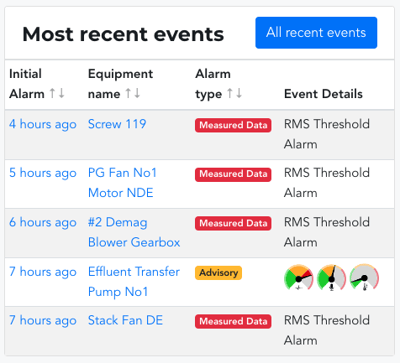
Esto enumera hasta cinco equipos que se encuentran actualmente en un estado de evento. y sus eventos aún no han sido resueltos o cerrados. Hay cuatro columnas en este mosaico. Incluyen:
- Alarma inicial: Esto muestra la fecha de la primera alarma para ese evento. Al hacer clic en el período de tiempo, accederá a la página de detalles de la alarma .
- Nombre del equipo: Enlaces a la página de detalles del equipo .
- Tipo de alarma: resalta si la alarma inicial fue una alarma de datos medidos , una alerta roja o un aviso amarillo . El color representa la urgencia del evento.
- Detalles del evento: muestra la razón por la que se activó el evento.
El botón 'Todos los eventos recientes' enlaza con la página de lista de eventos .
Eventos reconocidos
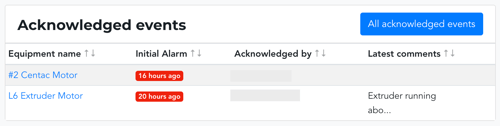
Esto enumera el equipo con eventos en un estado de alarma reconocido (es decir, no se ha investigado su validez y no se ha tomado ninguna medida). Hay cuatro columnas en este mosaico. Incluyen:
- Nombre del equipo: Enlaces a la página de detalles del equipo
- Alarma inicial: muestra la fecha de la primera alarma desde el último evento cerrado. Cuando un activo no haya emitido una alarma anteriormente, mostrará la duración de la primera alarma.
- Reconocido por: Muestra el usuario que reconoció el evento
- Últimos comentarios: muestra el último comentario asociado con el evento.
El botón 'Todos los eventos reconocidos' enlaza con la página de lista de eventos , filtrada para mostrar solo los eventos reconocidos.
Eventos validados
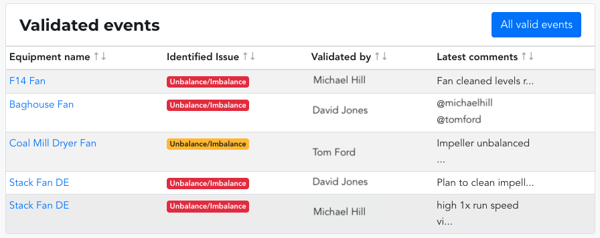
Esto muestra el equipo actualmente con un estado de alarma válido . Esto significa que la alarma ha sido reconocida como válida y su equipo encontró algo mal. Hay cuatro columnas en este mosaico. Incluyen:
- Nombre del equipo: Enlaces a la página de detalles del equipo
- Problema identificado: Esto muestra qué categoría de problema se identificó en el evento (es decir, ¿fue una falla o desequilibrio del equipo?).
- Validado por: Muestra el usuario que validó el evento
- Últimos comentarios: muestra el último comentario asociado con el evento.
El botón 'Todos los eventos válidos' enlaza con la página Lista de eventos, filtrada para mostrar solo los eventos marcados como válidos.
Eventos de acción pendientes
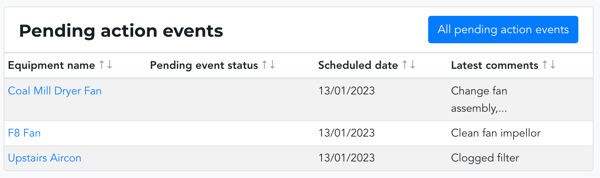
Este mosaico enumera el equipo en un estado de acción pendiente. Es decir, el evento ha sido marcado como válido y el equipo ha sido programado para mantenimiento (tiene una fecha programada en la que esto ocurrirá).
Hay cuatro columnas en este mosaico. Incluyen:- Nombre del equipo: Enlaces a la página de detalles del equipo
- Estado de evento pendiente: Esto muestra el estado actual.
- Fecha programada: la fecha para la que está programada actualmente una acción.
- Últimos comentarios: muestra el último comentario asociado con el evento.
El botón 'Todos los eventos de acción pendientes' va a la lista de eventos con un filtro de eventos de acción pendientes abiertos.
¿Qué más debo mirar?
- Acerca de la página de inicio
- Acerca de los estados de alarma
- Comprender el impacto del evento
- Comprensión de los comentarios de eventos
- Descripción del panel de administración
---
Gracias por leer. Como siempre, si tiene alguna pregunta, comuníquese con nuestro equipo de soporte de MOVUS aquí.
